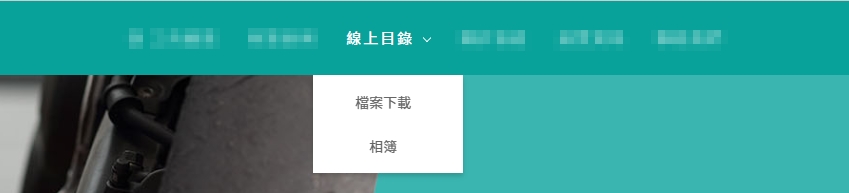以線上目錄需連結至檔案下載及相簿為例
操作方式↓
Step1 進入後台
Step2 點選「首頁」>「編輯內容」
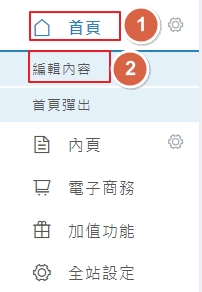
Step3 左上角「內容列表」>點選「選單」
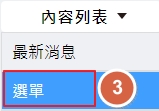
Step4
圓標4:點選需進行自訂選單的項目
圓標5:「子選單內容」改為「自訂」
圓標6:「新增」>輸入「標題名稱」
圓標7:貼上「檔案下載」的連結
圓標8:存檔
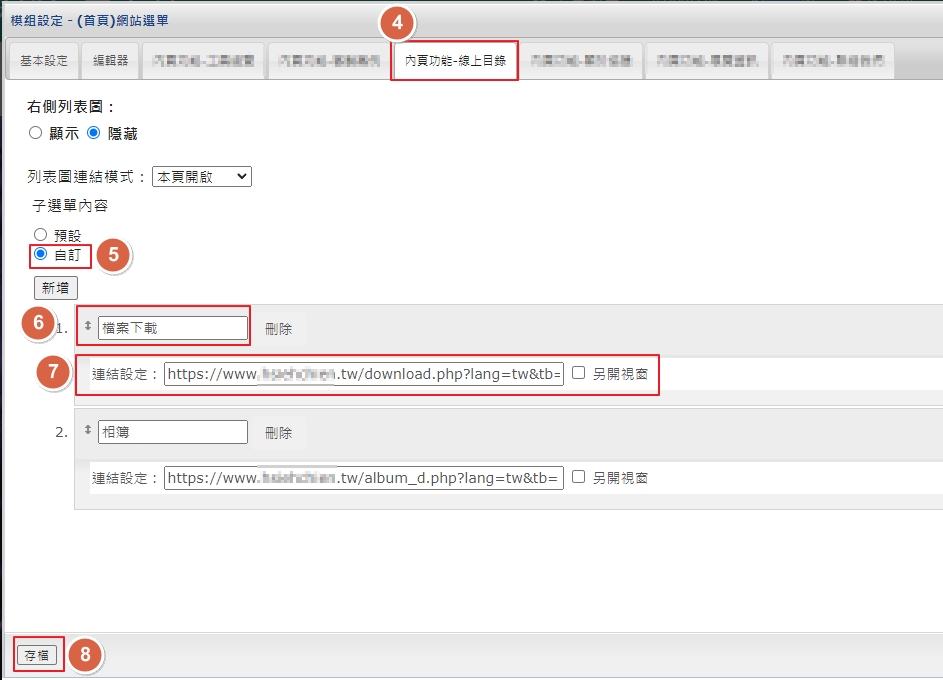
Step5 完成>前台顯示
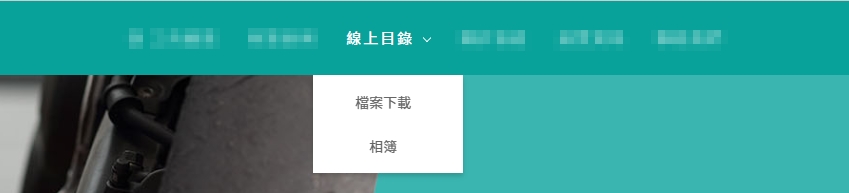
操作方式↓
Step1 進入後台
Step2 點選「首頁」>「編輯內容」
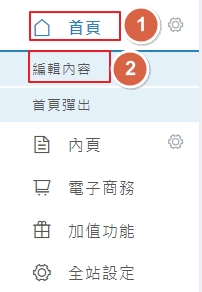
Step3 左上角「內容列表」>點選「選單」
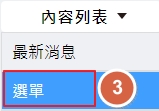
Step4
圓標4:點選需進行自訂選單的項目
圓標5:「子選單內容」改為「自訂」
圓標6:「新增」>輸入「標題名稱」
圓標7:貼上「檔案下載」的連結
圓標8:存檔
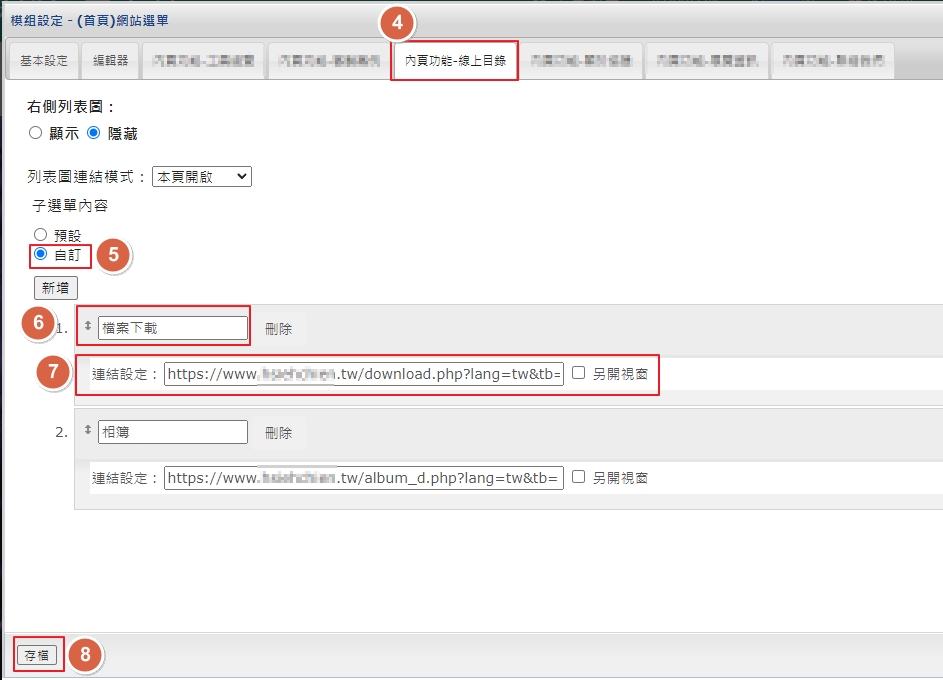
Step5 完成>前台顯示
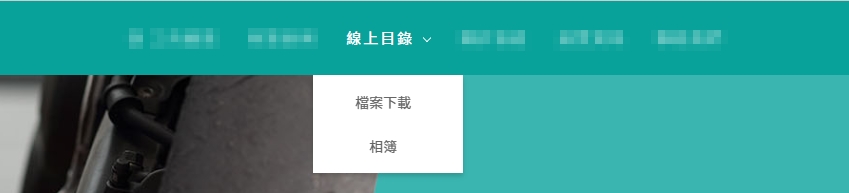
同一選單連至不同架構
以線上目錄需連結至檔案下載及相簿為例
操作方式↓
Step1 進入後台
Step2 點選「首頁」>「編輯內容」
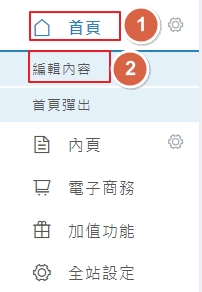
Step3 左上角「內容列表」>點選「選單」
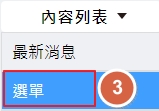
Step4
圓標4:點選需進行自訂選單的項目
圓標5:「子選單內容」改為「自訂」
圓標6:「新增」>輸入「標題名稱」
圓標7:貼上「檔案下載」的連結
圓標8:存檔
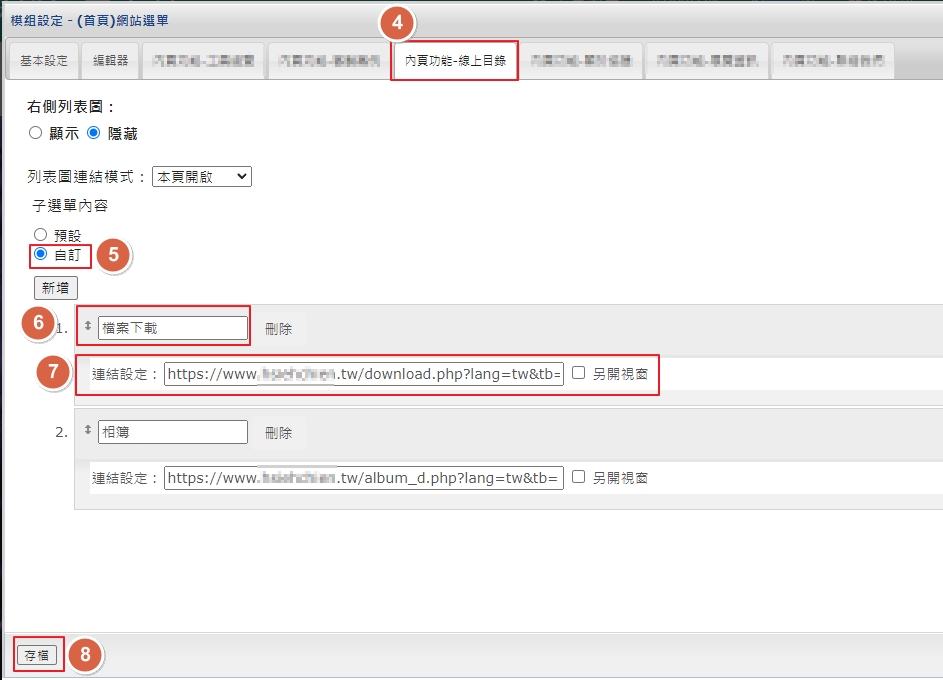
Step5 完成>前台顯示
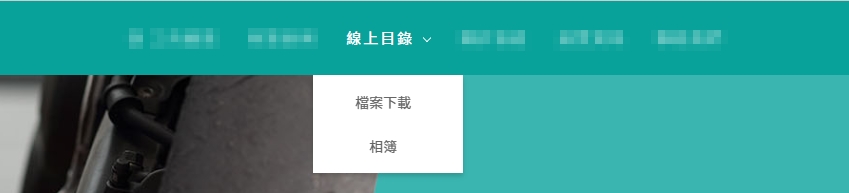
操作方式↓
Step1 進入後台
Step2 點選「首頁」>「編輯內容」
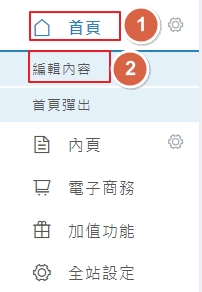
Step3 左上角「內容列表」>點選「選單」
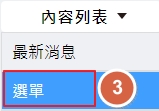
Step4
圓標4:點選需進行自訂選單的項目
圓標5:「子選單內容」改為「自訂」
圓標6:「新增」>輸入「標題名稱」
圓標7:貼上「檔案下載」的連結
圓標8:存檔
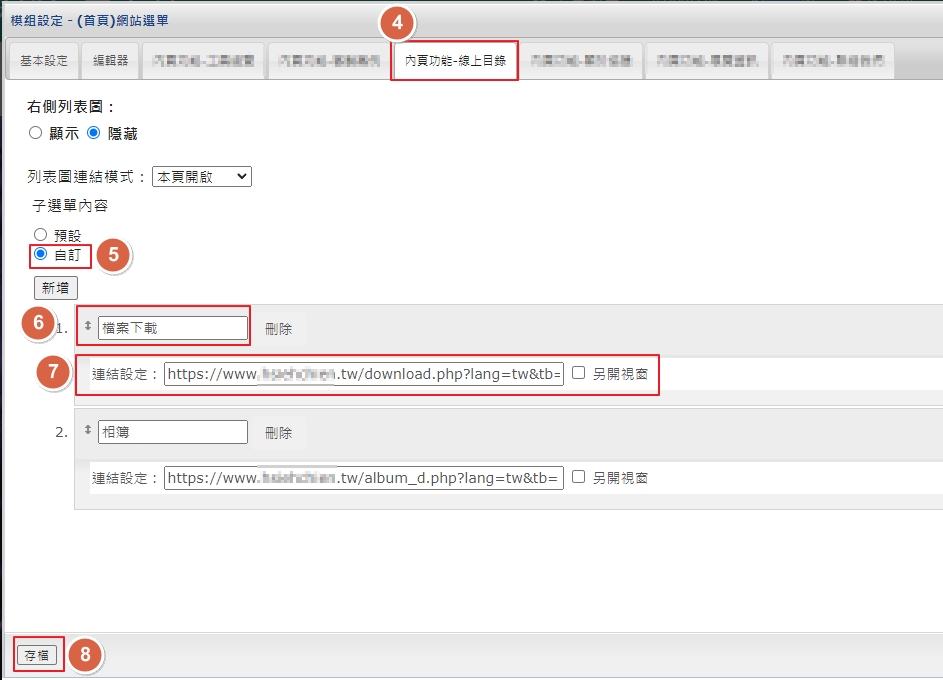
Step5 完成>前台顯示